
时间:2020-06-15 10:40:47 来源:www.win10xitong.com 作者:win10
如果我们遇到Win10磁盘整理怎么打开的问题该怎么办呢?小编就遇到过。如果你平时没有经常琢磨系统知识,那这次就可能不知道该如何处理了。要是你同样也被Win10磁盘整理怎么打开的问题所困扰,我们只需要按照:1、双击打开“这台电脑”;2、再双击打开c盘就可以很容易的把这个问题解决了。Win10磁盘整理怎么打开的问题我们就一起来看看下面的具体操作门径。
具体方法如下:
1、双击打开“这台电脑”;

2、再双击打开c盘;
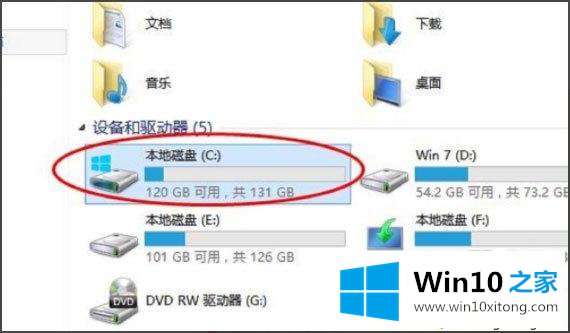
3、点击上面菜单中的“管理”,再点击“优化”;
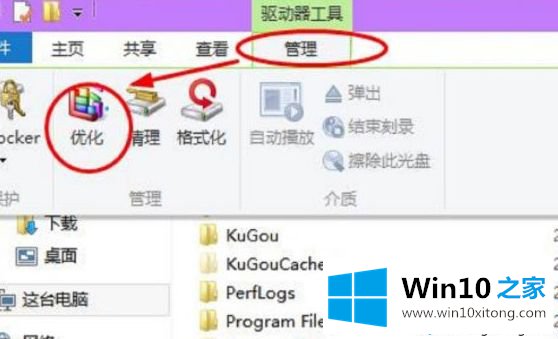
4、然后就会打开优化驱动器的对话框,这里就是进行磁盘碎片整理的地方了。选择一个磁盘,比如c盘,点击“优化”;
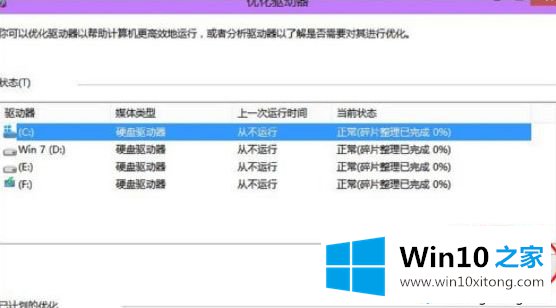
5、然后,系统就会对c盘进行磁盘碎片情况分析,并进行磁盘碎片整理。
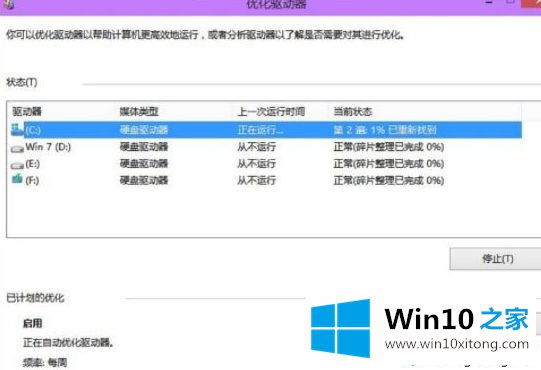
win10电脑硬盘在长期使用的过程中就会产生大量磁盘碎片和凌乱文件,我们可以按照以上方法进行磁盘碎片整理,电脑运行速度会变快许多的。
我们再来回顾一下以上文章中说的内容,就是关于Win10磁盘整理怎么打开的具体操作门径,小编今天非常感谢各位对本站的支持,谢谢。